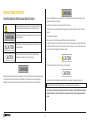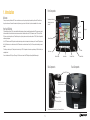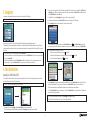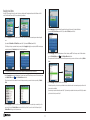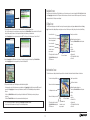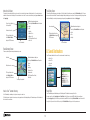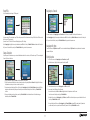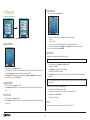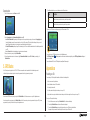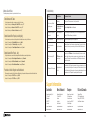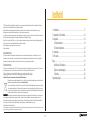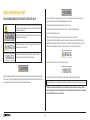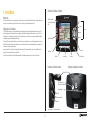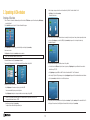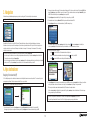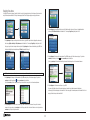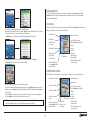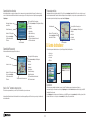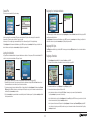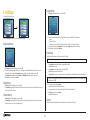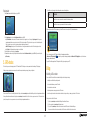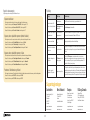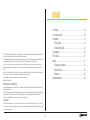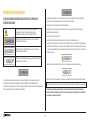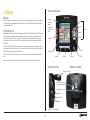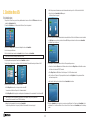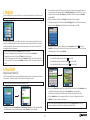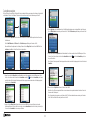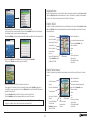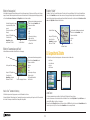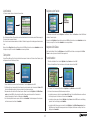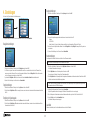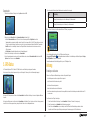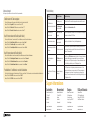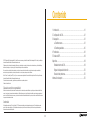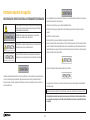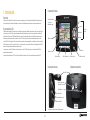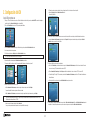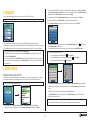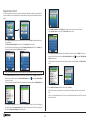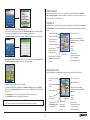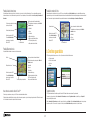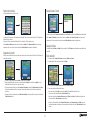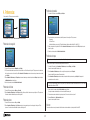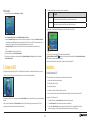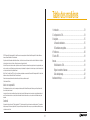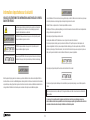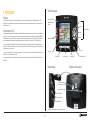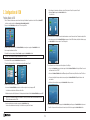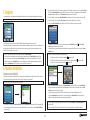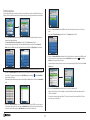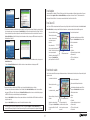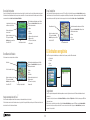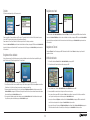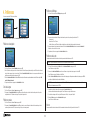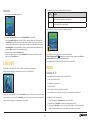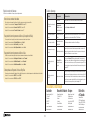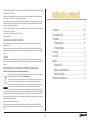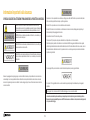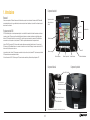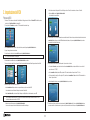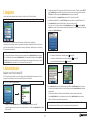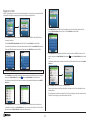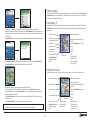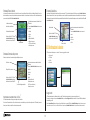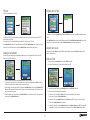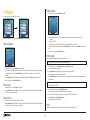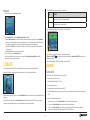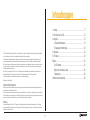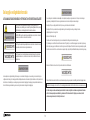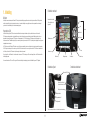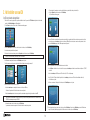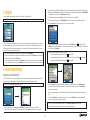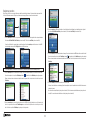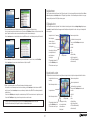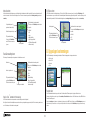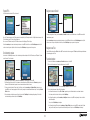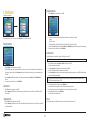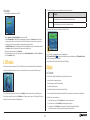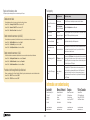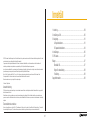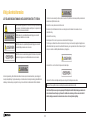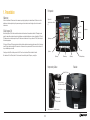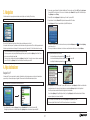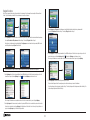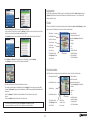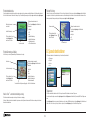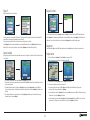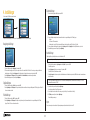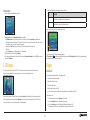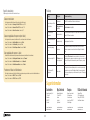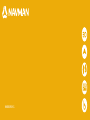Navman ICN 330 Bedienungsanleitung
- Kategorie
- Navigatoren
- Typ
- Bedienungsanleitung
Dieses Handbuch eignet sich auch für
Seite wird geladen ...
Seite wird geladen ...
Seite wird geladen ...
Seite wird geladen ...
Seite wird geladen ...
Seite wird geladen ...
Seite wird geladen ...
Seite wird geladen ...
Seite wird geladen ...
Seite wird geladen ...
Seite wird geladen ...
Seite wird geladen ...
Seite wird geladen ...
Seite wird geladen ...
Seite wird geladen ...
Seite wird geladen ...
Seite wird geladen ...
Seite wird geladen ...
Seite wird geladen ...
Seite wird geladen ...
Seite wird geladen ...
Seite wird geladen ...
Seite wird geladen ...
Seite wird geladen ...
Seite wird geladen ...
Seite wird geladen ...

27
Inhalt
1. Einführung ............................................................................................29
2. Einrichten Ihres iCN ...............................................................................30
3. Navigation ............................................................................................31
A. Neue Zielorte ..................................................................................31
B. Gespeicherte Zielorte ......................................................................34
4. Einstellungen ........................................................................................36
5. GPS-Status ...........................................................................................37
Anhang .....................................................................................................37
Einstellungen zurücksetzen .................................................................37
Adresssuchregeln ...............................................................................38
Fehlersuche ........................................................................................38
Support-Informationen ..............................................................................38
© 2006 Brunswick New Technologies Asia Pte Limited. Navman ist eine eingetragene Marke von Brunswick New Technologies Asia Pte Limited
und wird unter Lizenz von Navman New Zealand verwendet. Alle Rechte vorbehalten.
Die Software enthält Informationen, die Eigentum von Navman sind. Sie wird im Rahmen eines Lizenzvertrages bereitgestellt, der Nutzungs- und
Preisgabeeinschränkungen enthält und durch Urhebergesetze geschützt ist. Die Rückentwicklung der Software ist untersagt.
Ohne die vorherige schriftliche Zustimmung von Navman darf diese Dokumentation weder ganz noch in Auszügen reproduziert, in einem
Abfragesystem gespeichert noch in irgendeiner Form elektronisch, mechanisch, durch Fotokopie, Aufzeichnung oder anderweitig übertragen
werden.
Back-On-Track, Drive-Away, Smart und Turn-by-Turn sind eingetragene Warenzeichen bzw. Marken der Brunswick New Technologies Asia Pte
Limited und werden unter Lizenz von Navman New Zealand verwendet. Alle Rechte vorbehalten.
Alle anderen Marken und Registrierungen sind Eigentum der jeweiligen Unternehmen.
Veröffentlicht in Neuseeland
Haftungsausschlusserklärung
Aufgrund der Weiterentwicklung des Produkts können die Informationen ohne Ankündigung geändert werden. Navman gewährleistet nicht, dass
dieses Dokument fehlerfrei ist.
Die in diesem Benutzerhandbuch enthaltenen Bildschirmabbildungen und anderen Darstellungen müssen nicht mit den tatsächlichen Bildungen
und Darstellungen des Produkts identisch sein. Hierbei handelt es sich jedoch nur um geringfügige Unterschiede. Das Produkt stellt die
beschriebene Funktionalität wie in diesem Handbuch beschrieben in jeder Hinsicht bereit.
Compliance
Dieses Gerät stimmt mit Abschnitt 15 der FCC-Vorschriften überein. Der Betrieb unterliegt den beiden folgenden Bedingungen: (1) Dieses Gerät
darf keine Störungen verursachen und (2) dieses Gerät muss gegen alle empfangenen Störungen störsicher sein, einschließlich solcher, die den
Betrieb beeinträchtigen können.

28
Wichtige Sicherheitshinweise
LESEN SIE DIE HINWEISE SORGFÄLTIG DURCH, BEVOR SIE DAS PRODUKT IM
FAHRZEUG INSTALLIEREN
Sie allein sind dafür verantwortlich, dass der iCN in einem Fahrzeug so angebracht, befestigt und verwendet wird, dass Unfälle,
Verletzungen oder Schäden ausgeschlossen sind. Achten Sie stets auf eine sichere Fahrweise.
Bringen Sie den iCN so an, dass die Sicht des Fahrers nicht behindert wird.
Befestigen Sie den iCN nicht auf eine Weise, die das sichere Führen des Fahrzeugs, die Funktion der Airbags oder sonstiger
Sicherheitsausstattungen beeinträchtigt.
Bedienen Sie den iCN nicht während der Fahrt.
Bevor Sie den iCN zum ersten Mal einschalten, machen Sie sich mit dem Gerät und seinem Betrieb vertraut.
Die vom iCN berechnete Entfernung zu einer Ausfahrt kann auf Hauptstraßen weiter als die auf Verkehrsschildern dargestellte sein. Auf
Verkehrsschildern wird die Entfernung zum Anfang einer Ausfahrt dargestellt, während der iCN die Entfernung zur nächsten Kreuzung,
d.h. dem Ende der Ausfahrtstraße, anzeigt. Folgen Sie stets den Informationen auf den Verkehrsschildern, um sich auf das Verlassen
der Straße vorzubereiten.
Verwenden Sie den iCN nicht, während er heiß ist. Lassen Sie ihn zuvor abkühlen (ohne direkte Sonneneinstrahlung).
Setzen Sie den iCN nicht im unbeaufsichtigten Fahrzeug direkter Sonneneinstrahlung aus. Überhitzung kann das Gerät beschädigen.
Ein Verstoß gegen diese Anweisungen kann schwere Sach- und Personenschäden bis hin zum Tod nach sich ziehen.
Navman übernimmt keinerlei Haftung, wenn der iCN in einer Weise genutzt wird, die Verletzungen, Tod oder Sachschäden
verursacht oder gegen das Gesetz verstößt.
Durch Entfernen von Original-Ausrüstung, Hinzufügen von Zubehör oder Modifizieren des Fahrzeugs kann seine Sicherheit
beeinträchtigt werden oder sein Betrieb rechtswidrig sein. Folgen Sie im Hinblick auf Zubehör und Modifikationen allen
Produktanleitungen und den Anleitungen aus der Fahrzeug-Begleitdokumentation. Beachten Sie die für Sie relevante Gesetzgebung im
Hinblick auf den Betrieb von Fahrzeugen mit Zubehör oder Modifikationen.
VORSICHT ohne Sicherheitsalarmsymbol zeigt eine potenziell gefährliche Situation an,
die Sachschäden zur Folge haben kann.
VORSICHT zeigt eine potenziell gefährliche Situation an, die zu einer leichten bis
mittelschweren Verletzung führen kann.
WARNUNG zeigt eine potenziell gefährliche Situation an, die zu einer schweren
Verletzung oder dem Tod führen kann.
Dies ist das Sicherheitsalarm-Symbol. Es alarmiert Sie im Falle möglicher
Verletzungsgefahren. Beachten Sie alle auf dieses Symbol folgenden
Sicherheitshinweise, um Verletzungen oder den Todesfall auszuschließen.
Um Diebstahl vorzubeugen, lassen Sie den iCN, die Halterung oder irgendwelche Kabel nicht im unbeaufsichtigten Fahrzeug sichtbar liegen.

29
Funktionen auf den Seiten Funktionen an der Rückseite
Speicherkarteneinschub
Ausklappbare GPS-Antenne
Netzteilanschluss
Batterieschalter
Integrierter Lautsprecher
Anschluss für externe Antenne
(Externe Antenne nicht enthalten*)
Lautstärketasten
Farbbildschirm
Auswahltaste AuswahltasteStarttaste
Nach unten
Ein/Aus-Taste
Netztaste
Nach oben
Links
Rechts
4-Wege-Taste
* separat erhältlich - siehe Zubehörkatalog
1. Einführung
Willkommen
Vielen Dank dafür, dass Sie sich für diesen Navman iCN entschieden haben. Dieses Benutzerhandbuch begleitet Sie durch die Bedienung Ihres Navman iCN
- von der ersten Einrichtung bis zum Alltagseinsatz. Bitte lesen Sie dieses Handbuch vor der Inbetriebnahme sorgfältig durch. Bewahren Sie das Handbuch
zum späteren Nachschlagen gut auf.
Funktionsweise Ihres iCN
Das Global Positioning System (GPS) besteht aus einem Netz von Satelliten, die weltweit genaue Zeit- und Positionsinformationen übertragen. GPS-Empfänger
empfangen Informationen von den Satelliten. Mithilfe dieser Informationen können sie eine exakte Position bestimmen. Die Satelliten umkreisen die Erde
in einer Entfernung von ungefähr 20,200 Kilometern. Obwohl ein GPS-Empfänger jederzeit Signale von bis zu zwölf Satelliten erkennen kann, sind nur
drei Signale nötig, um die Daten für eine Position (einen “GPS-Fix”) zu bestimmen (Breiten- und Längengrad), die für Navigationssysteme in Fahrzeugen
erforderlich sind.
Die GPS-Antenne Ihres iCN empfängt ein GPS-Signal und errechnet daraus Ihre Position auf den Karten der Speicherkarte. Damit GPS-Signale empfangen
werden können, muss der iCN im Freien oder in einem Fahrzeug im Freien positioniert werden. Für die GPS-Antenne ist freie Sicht zum Himmel erforderlich.
Der iCN ist unter allen Wetterbedingungen außer bei Schneefall einsatzbereit.
Beim ersten Einschalten Ihres iCN kann es einige Minuten dauern, bis er einen GPS-Fix empfängt. Dies kann auch nach einer total entladenen Batterie der
Fall sein.
Weitere Informationen über GPS und den iCN finden Sie auf Seite 37 dieses Handbuchs oder in den Häufig gestellten Fragen zur GPS-Navigation.
Austauschbare
Frontabdeckung
(alternative
Frontabdeckungen
nicht im Lieferumfang
enthalten*)
Funktionen an der Vorderseite

30
d. Wenn Sie Untergebiete oder Bundesstaaten eines anderen Gebietes auswählen möchten, gehen Sie zu Schritt 8a, andernfalls zu Schritt 8e.
e. Drücken Sie auf die rechte Auswahltaste, um Weiter zu gehen.
Der Bildschirm “Stimme” wird angezeigt.
9. Ihr iCN bietet gesprochene Anweisungen wahlweise mit männlicher oder weiblicher Stimme. Treffen Sie mit den Pfeiltasten nach rechts und nach links auf
der 4-Wege-Taste Ihre bevorzugte Einstellung und drücken Sie dann auf OK. Bestätigen sie Ihre Auswahl durch Drücken der rechten Auswahltaste.
Der Bildschirm “Anzeige” wird aufgerufen.
10. Auf dem Bildschirm “Anzeige” können Sie datum und Uhrzeit und Entfernungseinstellungen vornehmen:
• Drücken Sie zum Einstellen der Zeitzone drücken die Pfeiltasten rechts und nach links auf der 4-Wege-Taste, um die Stundendifferenz zwischen
Ihrer Zeitzone und der Universalzeit UTC (GMT) einzustellen.
• Mit der 4-Wege-Taste und der OK-Taste können Sie die Zeitanzeige von 12- auf 24-Stundenformat umstellen.
• Wenn Sie als Sprache UK English oder US English eingestellt haben, können Sie mit der 4-Wege-Taste die Entfernung wahlweise in Meilen
oder Kilometern anzeigen lassen.
• Wenn Sie mit den Einstellungen fertig sind, drücken Sie die rechte Auswahltaste, um fortzufahren.
11. Mit der linken Auswahltaste können Sie jederzeit zurück zu einem der vorherigen Bildschirme. Durch Drücken der rechten Auswahltaste rufen Sie
den Bildschirm “Gehe zu” auf. Selbst vom Bildschirm “Gehe zu” aus können Sie durch Drücken der rechten Auswahltaste jederzeit Ihre Einstellungen
aufrufen.
2. Einrichten Ihres iCN
Erste Inbetriebnahme
1. Bringen Sie Ihren iCN so im Fahrzeug an, wie im Fahrzeug-Installationshandbuch beschrieben. Ziehen Sie die GPS-Antenne horizontal heraus und
schalten Sie den Batterieschalterauf Ein
.
2. Drücken Sie die Ein/Aus-Taste, um den iCN einzuschalten. Der Bildschirm “Sprache” wird eingeblendet.
3. Wählen Sie mit der 4-Wege-Taste Ihre Sprache aus und bestätigen Sie mit der rechten Auswahltaste.
4. Lesen Sie den angezeigten Warnhinweis.
5. Wenn Sie mit dem Warnhinweis einverstanden sind, akzeptieren Sie ihn durch Drücken der rechten Auswahltaste.
6. Der Begrüßungsbildschirm wird eingeblendet. Drücken Sie die rechte Auswahltaste, um fortzufahren.
7. Sobald der Bildschirm “Stimme” erscheint, gehen Sie weiter zu Schritt 9. Falls der Bildschirm “Gebiet auswählen” erscheint, gehen Sie weiter zu Schritt 8.
8. Wählen Sie die Karten aus, die Sie mit Ihrem iCN verwenden möchten:
a. Mit der 4-Wege-Taste markieren Sie ein Kartengebiet und drücken dann auf OK
.
Nun erscheint einer der Bildschirme “Untergebiet” oder “Bundesstaat auswählen”.
b. Mit der 4-Wege-Taste wählen Sie die jeweilige Karte des Untergebiets bzw. Bundesstaates aus, die Sie verwenden möchten. Drücken Sie dann auf OK
.
c. Bestätigen Sie die Kartenauswahl durch Drücken auf die rechte Auswahltaste
.
Das Symbol “Ausgewählte Landkarten” wird angezeigt. Der Bildschirm “Gebiet auswählen” wird nun erneut angezeigt.
HINWEIS: Wenn Sie die Warnung nicht bestätigen, schaltet sich Ihr iCN aus.
HINWEIS: Wählen Sie nicht mehr als insgesamt 250 MB an Karten aus, um eine optimale Leistung Ihres iCN zu gewährleisten.
Die gesamte Größe aller verwendeten Karten darf 350 MB nicht übersteigen.

31
HINWEIS: Sie können diesen Zielort als Favoriten abspeichern. Wählen Sie hierzu über die 4-Wege-Taste Speichern und drücken Sie OK.
Sie gelangen nun zum Bildschirm “Favoriten”. Näheres über das Abspeichern von Zielorten siehe Seite 35.
3. Navigation
Geben Sie die Fahrtzielinformationen zu Ihrer eigenen Sicherheit vor der Fahrt ein. Befassen Sie sich niemals während der Fahrt mit der Bedienung des iCN.
Wenn Sie mit der Einstellung des iCN fertig sind, wird der Bildschirm “Ziele” anzeigen. Hier sind die verschiedenen Arten von Zielorten aufgeführt, die Sie
anfahren können. Die möglichen Zielorte lassen sich grob in zwei Kategorien einteilen: neue Zielorte und gespeicherte Zielorte. Bei der ersten Verwendung
haben Sie noch keine gespeicherten Favoriten und müssen demnach Ihren Zielort selbst eingeben. Sie können entweder zu einem Sonderziel (SZ) oder
einem bestimmten Gebiet bzw. einer Straße navigieren.
A. Neue Zielorte
Navigieren zu einem Sonderziel (SZ)
Ein SZ ist eine Sehenswürdigkeit, ein Wahrzeichen oder ein öffentliches Gebäude und kann als Symbol auf der Landkarte angezeigt werden. Sonderziele sind
nach Typ gruppiert, wie z. B. Parkplätze oder Flughäfen. In Ihrem iCN sind bereits eine Reihe Sonderziele fest gespeichert.
1. Um ein Sonderziel zu finden, markieren Sie auf dem Bildschirm “Ziele” die entsprechenden Sonderziele über die 4-Wege-Taste und drücken Sie OK
.
beim ersten Mal müssen Sie möglicherweise Ihr Land festlegen. Markieren Sie mit der 4-Wege-Taste Ihr Land und drücken Sie OK.
2. Sie können wahlweise zum nächstgelegenen SZ in Umgebung navigieren oder aus allen verfügbaren Sonderzielen eines auswählen. Wenn Sie nach
einem bestimmten Sonderziel suchen, wählen Sie zunächst über die 4-Wege-Taste
alle Sonderziele und drücken Sie OK. Wenn Sie z. B. nach der
nächstgelegenen Tankstelle suchen, wählen Sie SZ in Umgebung und drücken Sie OK. Auf diesem Bildschirm fungiert die rechte Auswahltaste
gleichzeitig als OK-Taste.
3. Wählen Sie auf dem Bildschirm “SZ auswählen” mit der 4-Wege-Taste die Art des gesuchten SZ aus und drücken Sie OK.
4. Der Tastaturbildschirm wird angezeigt. Wenn Sie auf dem vorherigen Bildschirm SZ in Umgebung gewählt haben, wird die Distanz zum Sonderziel angezeigt.
5. Bewegen Sie sich mithilfe der 4-Wege-Taste auf dem Tastaturbildschirm. Um ein Zeichen auszuwählen, drücken Sie OK.
Damit grenzen Sie Ihre Suche ein. Um ein Zeichen zu löschen, drücken Sie die linke Auswahltaste oder wählen Sie
. Halten Sie die linke
Auswahltaste gedrückt, um die ganze Zeile zu löschen. Wenn Sie die ersten Zeichen des Fahrtziels eingegeben haben bzw. wenn Ihr Fahrtziel bereits
auf dem Display angezeigt wird, drücken Sie die rechte Auswahltaste.
HINWEIS: Sie können den Tastaturbildschirm auf drei Arten aufrufen:
• Um den Tastaturbildschirm Zahl/Symbol anzuzeigen, wählen Sie
, und drücken Sie OK.
• Um den Tastaturbildschirm mit Sonderzeichen anzuzeigen, wählen Sie
, und drücken Sie dann OK.
• Um zum alphabetischen Tastaturbildschirm zurückzukehren, wählen Sie , und drücken Sie dann OK.
6. Markieren Sie mit der 4-Wege-Taste Ihren bevorzugten Zielort und drücken Sie OK. Blättern Sie mit den linken und rechten Auswahltasten durch die
Liste möglicher Zielorte. Am Anfang der Liste bringt Sie in Druck auf die linke Auswahltaste zurück zum vorherigen Bildschirm.
Nach dem Auswählen eines Zielortes zeigt Ihr iCN den Bildschirm “Fahrtziel” an, wo Sie den gewählten Zielort genau erkennen können.
Mit der linken Auswahltaste gelangen Sie zum vorangegangenen Bildschirm zurück. Drücken Sie zur Bestätigung des Fahrtziels die rechte
Auswahltaste. Ihr iCN errechnet nun die Route und geleitet Sie dort hin.
HINWEIS: Sie können jederzeit durch Drücken auf die
Starttaste zum Bildschirm “Ziele” zurückkehren.
Wenn Sie einen Zielort ausgewählt haben, können Sie auf dem Bildschirm “Ziele” durch Drücken auf die linke Auswahltaste zu den
Navigationsbildschirmen zurückkehren. Durch Drücken auf die Starttaste können Sie die Fahrt abbrechen.
Wenn Sie keinen Zielort angegeben haben, führt Sie ein Druck auf die linke
Auswahltaste zum Bildschirm “Freifahrt”, wo Sie Ihre aktuelle Position
sehen können (siehe Seite 34). Durch Drücken der rechten Auswahltaste auf dem Bildschirm “Ziele” öffnen Sie den Bildschirm “Einstellungen” (siehe
Seite 36).
HINWEIS: Die von Ihrem iCN angebotenen Sonderziele hängen von den gewählten Karten ab.
Lassen Sie Ihren iCN nicht an der Windschutzscheibe hängen, wenn Sie ihn nicht benutzen. Längere Hitzeeinwirkung kann das Gerät beschädigen.

32
Zu einer Adresse navigieren
Mit Ihrem iCN können Sie zu einem Gebiet, der Mitte einer Straße oder einer bestimmten Straßenkreuzung navigieren. Um eine Adresse zu finden, wählen Sie
auf dem Bildschirm “Ziele” den Punkt “Zieladresse”. Näheres über die Suche nach Adressen finden Sie unter den Adresssuchregeln auf Seite 38.
1. Wählen Sie über die 4-Wege-Taste aus, ob Sie ein Gebiet oder eine Straße suchen und drücken Sie OK. In einigen Ländern können Sie auch nach
Postleitzahl suchen.
Wenn Sie Gebiet/Stadt suchen oder PLZ suchen . Wenn Sie Straße suchen ausgewählt haben, gehen Sie weiter zu Schritt 5.
Beim ersten Mal müssen Sie möglicherweise Ihr Land festlegen. Markieren Sie mit der 4-Wege-Taste Ihr Land und drücken Sie OK. Mit der Taste
Land ändern auf dem Bildschirm “Fahrtziel” können Sie Ihre Land jederzeit ändern.
2. Bewegen Sie sich mithilfe der 4-Wege-Taste auf dem Tastaturbildschirm. Um ein Zeichen auszuwählen, drücken Sie OK. Damit grenzen Sie Ihre
Suche ein. Um ein Zeichen zu löschen, drücken Sie die linke Auswahltaste oder wählen Sie . Halten Sie die linke Auswahltaste gedrückt, um die
ganze Zeile zu löschen.
Wenn Sie die ersten Zeichen des gesuchten Zielortes eingegeben haben oder dieser bereits auf dem Display angezeigt wird,
drücken Sie auf die rechte Auswahltaste.
3. markieren Sie mit der 4-Wege-Taste den Namen des Gebiets und drücken Sie OK. Wenn Sie das gesuchte Gebiet oder die gesuchte
Postleitzahl am Bildschirm nicht finden, blättern Sie mit den linken und rechten Auswahltasten durch die Liste. Am Anfang der Liste bringt Sie
in Druck auf die linke Auswahltaste zurück zum vorherigen Bildschirm.
4. Mit der 4-Wege-Taste und der Taste OK bestimmen Sie, ob Sie die Mitte eines Gebiets ansteuern oder eine bestimmte Straße in dem Gebiet suchen.
Wenn Sie Mitte des Gebiets anfahren wählen, gehen Sie weiter zu Schritt 7. Wenn Sie Straße suchen ausgewählt haben, gehen Sie weiter zu Schritt
5.
Bewegen Sie sich mithilfe der 4-Wege-Taste auf dem Tastaturbildschirm. Um ein Zeichen auszuwählen, drücken Sie OK. Damit grenzen Sie Ihre
Suche ein. Um ein Zeichen zu löschen, drücken Sie die linke Auswahltaste oder wählen Sie . Halten Sie die linke Auswahltaste gedrückt, um
die ganze Zeile zu löschen.
Wenn Sie die ersten Zeichen des gesuchten Zielortes eingegeben haben oder dieser bereits auf dem Display angezeigt wird, drücken Sie auf die rechte
Auswahltaste.
6.
Markieren Sie mit der 4-Wege-Taste den Namen der Straße und drücken Sie OK.
Wählen Sie, ob Sie zur Mitte einer der gewünschten Straße oder zu einer bestimmten Kreuzung wollen. Im bestimmten Ländern können Sie auch die
Hausnummer Ihres Fahrtziels angeben.
Wenn Sie eine bestimmte Kreuzung ansteuern, gehen Sie weiter zu Schritt 7. Wenn Sie eine bestimmte Hausnummer ansteuern, gehen Sie weiter zu
Schritt 8. Wenn Sie zur Mitte der Straße wollen, gehen Sie weiter zu Schritt 9.
TIPP: Für eine schnellere Adressensuche wählen Sie zunächst ein Gebiet oder einen Ort (Postleitzahl) aus, bevor Sie eine Straße suchen.

33
Navigationsbildschirme
Wenn Sie einen Zielort eingegeben haben, errechnet der iCN Ihre Route. Sie können Ihre Route auf verschiedene Arten anzeigen. Mit den linken und rechten
Pfeiltaste auf der 4-Wege-Taste schalten Sie zwischen den Bildschirmen “3D-Landkarte”, “Nächste Anweisung”, “Anweisungsliste” und “Zusammenfassung
der Route” hin und her. Wenn Sie keinen Zielort eingegeben haben, wird der Bildschirm “Freifahrt” angezeigt.
Bildschirm “3D-Karte”
Der Bildschirm “3D-Landkarte” zeigt Ihre aktuelle Position an. Sie können den Blickwinkel der Karte durch Drücken auf die Pfeiltasten Nach oben oder Nach
unten auf der 4-Wege-Taste verändern. Der angezeigte Kartenausschnitt hängt von Ihrer aktuellen Geschwindigkeit ab: je schneller Sie fahren, desto größer
das angezeigte Kartengebiet.
Bildschirm “Nächste Anweisung”
Der Bildschirm “Nächste Anweisung” zeigt Informationen zur nächsten Anweisung an: die erforderliche Richtung und die Entfernung zum Ort der nächsten
Anweisung.
7. Wenn die gewünschte Straße sehr viele Hausnummern besitzt, gelangen Sie zurück zum Tastaturbildschirm.
Geben Sie die ersten paar Zeichen der gesuchten Querstraße und drücken Sie die rechte Auswahltaste. Eine Liste wie in Schritt 6 wird angezeigt.
Wenn die Zielstraße nur wenige Kreuzungen hat, wird direkt dieser Bildschirm angezeigt.
Blättern Sie mit der 4-Wege-Taste zu Ihrer gesuchten Querstraße und drücken Sie OK. Jetzt gelangen Sie zum Bildschirm “Fahrtziel”. Gehen Sie weiter zu Schritt 9.
8. Geben Sie über die 4-Wege-Taste und die Taste OK die Hausnummer ein und drücken Sie die rechte Auswahltaste
.
Wählen Sie über die 4-Wege-Taste die gewünschte Hausnummer und drücken Sie OK.
9. Wenn Sie einen Zielort anwählen, zeigt Ihr iCN eine Karte, auf welcher der Zielort markiert ist.
Um einen bestimmten Ort auf dem Bildschirm “Fahrtziel” als Fahrtziel anzuwählen, markieren Sie mit der 4-Wege-Taste die jeweilige Karte und
drücken Sie OK. Ein Cursor wird angezeigt. Richten Sie den Cursor mit der 4-Wege-Taste auf Ihr Fahrtziel und drücken Sie OK. Ihr iCN aktualisiert nun
automatisch Ihr Fahrtziel auf diesen Ort.
Mit der rechten Auswahltaste bestätigen Sie den Zielort. Ihr iCN errechnet nun die Routen und geleitet Sie dort hin.
Mit der linken Auswahltaste gelangen Sie zum vorangegangenen Bildschirm zurück, ohne eine Route zu berechnen.
HINWEIS: Sie können diesen Zielort als Favoriten abspeichern. Wählen Sie hierzu über die 4-Wege-Taste
Speichern und drücken Sie OK.
Sie gelangen nun zum Bildschirm “Favoriten”. Näheres über das Abspeichern von Zielorten siehe Seite 35.
Die nächste zu befolgende
Anweisung.
Die nächste Anweisung.
Entfernung zum Ort der nächsten
Anweisung.
Anzeige der GPS-Signalstärke
Drücken Sie die linke
Auswahltaste zur Anzeige des
Bildschirms “GPS-Status”.
Entfernung zur nächsten Anweisung.
Verlauf bis zur nächsten
Anweisung: wird beim
Erreichen rot.
Karte zur nächsten Anweisung.
Ihr aktueller Standort
Hier können weitere Informationen angezeigt werden.
Drücken Sie die rechte Auswahltaste , um die
Optionen zu durchblättern.
• Geschw.
• Zeit
• Kurs
• Entfernung bis zur Abbiegung
• Distanz zum Zielort
• ETA (geschätzte Ankunftszeit)
• Zeit zum Zielort.
Name ihres nächsten Standorts.
Anzeige der GPS-Signalstärke Drücken
Sie die linke Auswahltaste zur Anzeige
des Bildschirms “GPS-Status”.
Ihr aktueller Standort
Hier können weitere Informationen angezeigt werden.
Drücken Sie die rechte Auswahltaste , um die
Optionen zu durchblättern.
• Geschw.
• Zeit
• Kurs
• Entfernung bis zur Abbiegung
• Distanz zum Zielort
• ETA (geschätzte Ankunftszeit)
• Zeit zum Zielort.
Verlauf bis zur nächsten
Anweisung: wird beim
Erreichen rot.
Ihre nächste Anweisung.
Name ihres nächsten Standorts.
Ihr aktueller Standort.
Entfernung bis zur nächsten
Anweisung: wird beim Erreichen rot.

34
Bildschirm “Anweisungsliste”
Auf dem Bildschirm Anweisungsliste werden alle Abbiegungen Ihrer Route, die Abbiegungsrichtung, der Straßenname und die Entfernung bis zur Abbiegung
angezeigt. Bevor dieser Bildschirm eingeblendet werden kann, muss eine Route berechnet werden. Das Display zeigt jeweils drei Abbiegungen gleichzeitig
an. Über die Tasten Nach oben und Nach unten auf der 4-Wege-Taste können Sie die Route durchblättern.
Bildschirm “Zusammenfassung der Route”
Auf diesem Bildschirm werden detaillierte Übersichtsinfos zu Ihrer Route angezeigt.
Back-On-Track
™
Automatische Umleitung
Falls Sie falsch abbiegen oder eine Abbiegung verpassen, errechnet iCN automatisch Ihre Route neu.
Falls gerade die Bildschirme “Nächste Anweisung” oder “Anweisungsliste” angezeigt werden, erscheint ein großes Fragezeichen und Ihr iCN errechnet bereits
die neue Route. Die Anweisungen auf dem Bildschirm “Anweisungsliste” werden gelöscht.
Bildschirm “Freifahrt”
Der Bildschirm “Freifahrt” zeigt Ihre aktuelle Position auf einer 3D-Landkarte an. Zur Anzeige des Bildschirms “Freifahrt” drücken Sie auf dem Bildschirm
“Gehe zu” die linke Auswahltaste (nur wenn keine Route errechnet wurde). Die angezeigte Kartengröße hängt von Ihrer aktuellen Geschwindigkeit ab: je
schneller Sie fahren, desto größer das angezeigte Kartengebiet (kleinerer Maßstab). Zudem können Sie durch Drücken auf die Tasten Nach oben oder Nach
unten auf der 4-Wege-Taste den Blickwinkel auf die Karte ändern.
B. Gespeicherte Zielorte
Ihr iCN kann Zielorte zur späteren Verwendung abspeichern. Diese lassen sich auf mehrere Weise aufrufen:
• letzte Touren
• Letzte Sonderziele
• Favoriten
• Mein Zuhause
Letzte Touren
Ihr iCN speichert automatisch die besuchten Zielorte. Er behält Ihre letzten 30 Zielorte als letzte Touren im Speicher.
Um eine kürzlich unternommene Fahrt aufzurufen, wählen Sie auf dem Bildschirm “Gehe zu” über die 4-Wege-Taste den Eintrag Letzte Touren aus, und
drücken Sie OK. Der Bildschirm “Letzte Touren” wird aufgerufen.
Markieren Sie mit der 4-Wege-Taste den Namen des Zielortes und drücken Sie OK. Blättern Sie mit den linken und rechten Auswahltasten durch die
Liste. Am Anfang der Liste bringt Sie in Druck auf die linke Auswahltaste
zurück zum vorherigen Bildschirm.
Hier können weitere Informationen angezeigt werden.
Drücken Sie die rechte Auswahltaste , um die
Optionen zu durchblättern.
• Geschw.
• Zeit
• Kurs
• Entfernung bis zur Abbiegung
• Distanz zum Zielort
• ETA (geschätzte Ankunftszeit)
• Zeit zum Zielort.
Entfernung bis zur nächsten
Abbiegung
Ihr aktueller Standort
Anzeige der GPS-Signalstärke
Drücken Sie die linke
Auswahltaste zur Anzeige
des Bildschirms “GPS-Status”.
Die nächste Abbiegung wird grün
hervorgehoben am Anfang der Liste
angezeigt.
Anteil der zurückgelegten Fahrstrecke.
Anzeige der GPS-Signalstärke
Drücken Sie die linke
Auswahltaste
zur Anzeige des
Bildschirms “GPS-Status”.
Karte der ganzen Route.
Ziel.
Hier können weitere Informationen angezeigt werden.
Drücken Sie die rechte Auswahltaste , um die
Optionen zu durchblättern.
• Geschw.
• Zeit
• Kurs
• Entfernung bis zur Abbiegung
• Distanz zum Zielort
• ETA (geschätzte Ankunftszeit)
• Zeit zum Zielort.
Anzeige der GPS-Signalstärke
Drücken Sie die linke
Auswahltaste zur Anzeige des
Bildschirms “GPS-Status”.
Ihr aktueller Standort
Hier können weitere Informationen angezeigt werden.
Drücken Sie die rechte Auswahltaste , um die
Optionen zu durchblättern.
• Geschw.
• Zeit
• Kurs
Ihr aktueller Standort.

35
Navigieren zu einem Favoriten
Um einen Favoriten aufzurufen, wählen Sie mit der 4-Wege-Taste auf dem Bildschirm “Gehe zu” einen Favoriten aus und drücken Sie OK. Jetzt wird
der Bildschirm “Favoriten” aufgerufen.
Markieren Sie mit der 4-Wege-Taste den Namen des Zielortes und drücken Sie OK. Blättern Sie mit den linken und rechten Auswahltasten durch die Liste.
Am Anfang der Liste bringt Sie in Druck auf die linke Auswahltaste zurück zum vorherigen Bildschirm.
Navigieren zu Mein Zuhause
Wählen Sie auf dem Bildschirm “Ziele” den Eintrag Mein Zuhause aus und drücken Sie OK. Nun wird die Route errechnet und dargestellt. Die Taste Mein
Zuhause ist nur dann verfügbar, wenn ein Favorit als Mein Zuhause gespeichert ist.
Favoriten bearbeiten
1. Wählen Sie auf dem Bildschirm “Gehe zu” über die 4-Wege-Taste den Eintrag Favoriten aus und drücken Sie OK.
2. Markieren Sie auf dem Bildschirm “Favoriten” den Favoriten aus, den Sie bearbeiten möchten, und drücken Sie OK.
3. Der Bildschirm “Fahrtziel” wird angezeigt. Wählen Sie über die 4-Wege-Taste den Eintrag Bearbeiten aus und drücken Sie OK.
4. Sie können den Favoriten umbenennen, als Mein Zuhause abspeichern oder löschen.
• Um den Favoriten umzubenennen, drücken Sie bei markiertem Namen auf OK und geben Sie über den Tastaturbildschirm einen neuen Namen ein.
Wenn Sie fertig sind, speichern Sie den Namen durch Drücken auf die rechte Auswahltaste
.
• Um den Favoriten zu löschen, markieren Sie über die 4-Wege-Taste den Eintrag Löschen und drücken Sie OK. Sie werden zu einer Bestätigung
aufgefordert. Drücken Sie zur Bestätigung die rechte Auswahltaste.
• Um den Favoriten als Mein Zuhause zu speichern, markieren Sie über die 4-Wege-Taste den Eintrag Als Mein Zuhause speichernund drücken
Sie OK. Wenn bereits ein Favorit als Mein Zuhause abgespeichert ist, werden Sie aufgefordert, das Überschreiben zu bestätigen. Drücken Sie zur
Bestätigung die rechte Auswahltaste.
Letzte Sonderziele
Ihr iCN speichert automatisch die Arten der Sonderziele, die Sie besucht haben.
Wenn Sie ein Sonderziel als Zielort im iCN gespeichert haben, wird dieses Sonderziel beim nächsten Aufrufen des entsprechenden Bildschirms angezeigt. Ihr
iCN speichert die letzten drei anvisierten Sonderziele.
Wenn Sie ein kürzlich besuchtes Sonderziel auswählen, wird der Bildschirm “SZ auswählen” angezeigt und listet die nächstgelegenen Sonderziele derselben
Art auf.
Markieren Sie mit der 4-Wege-Taste den Namen des Zielortes und drücken Sie OK. Blättern Sie mit den linken und rechten Auswahltasten durch die Liste.
Am Anfang der Liste bringt Sie in Druck auf die linke Auswahltaste zurück zum vorherigen Bildschirm.
Zielort speichern
Bei jedem Öffnen des Bildschirms “Fahrtziel” können Sie den Zielort als Favoriten speichern. Sie können bis zu 50 Favoriten auf Ihrem iCN speichern. Es gibt
zwei Kategorien von Favoriten - Mein Zuhause und Favoriten.
1. Um einen Zielort als Favoriten zu speichern, drücken Sie auf dem Bildschirm “Fahrtziel” auf Speichern und dann auf OK
.
2. Der Bildschirm “Neuer Favorit” wird angezeigt. Wenn Sie den Namen des Favoriten ändern möchten, drücken Sie bei markiertem Feld Name auf OK.
Damit wird der Tastaturbildschirm aufgerufen, wo Sie einen neuen Namen für Ihren Favoriten eingeben können.
3. Beispielsweise können Sie den Favoriten als “Mein Zuhause” abspeichern. Markieren Sie hierzu mit der 4-Wege-Taste die Taste Als Mein Zuhause
speichern und drücken Sie OK. Wenn Sie bereits einen Favoriten als Mein Zuhause gespeichert haben, werden Sie zum Überschreiben des
bestehenden Eintrags aufgefordert. Drücken Sie zur Bestätigung die rechte Auswahltaste.
4. Um Ihr Fahrtziel als gewöhnlichen Favoriten zu speichern, drücken Sie die rechte Auswahltaste. Das Fahrtziel wird gespeichert. Um ohne Speichern
des Fahrtziels abzubrechen, drücken Sie die linke Auswahltaste.

36
Anzeigeeinstellungen
1. Wählen Sie auf dem Bildschirm “Einstellungen” den Eintrag Anzeige und drücken Sie dann OK.
2. Hier können Sie folgende Anzeigeeigenschaften einstellen, wie auch beim ersten Einrichten Ihres iCN.
• Zeitzone
• 12 Std./24 Std.
• Distanz-Einheiten, d. h. Angabe der Distanz in Kilometern oder Meilen (nur bei Spracheinstellung US English und UK English).
3. Hier können Sie auch die Helligkeit einstellen. Markieren Sie über die 4-Wege-Taste den Eintrag Helligkeit und bewegen Sie den Zeiger nach oben
oder nach unten.
4. Speichern Sie Ihre Einstellungen durch Drücken auf die rechte Auswahltaste.
Karteneinstellungen
Über die folgenden Schritte wählen Sie die Karten aus, die Sie mit Ihrem iCN verwenden möchten:
1. Wählen Sie auf dem Bildschirm “Einstellungen” mit der 4-Wege-Taste die Karten aus und drücken Sie OK
.
Der Bildschirm “Gebiet auswählen” wird angezeigt.
2. Mit der 4-Wege-Taste markieren Sie ein Kartengebiet und drücken dann auf OK
.
Nun erscheint einer der Bildschirme “Untergebiet” oder “Bundesstaat auswählen”.
3. Mit der 4-Wege-Taste wählen Sie die jeweilige Karte des Untergebiets bzw. Bundesstaates aus, die Sie verwenden möchten. Drücken Sie dann auf OK.
Falls die Karte bereits markiert ist, wird die Markierung aufgehoben.
4. Bestätigen Sie die Kartenauswahl durch Drücken auf die rechte Auswahltaste
.
Das Symbol “Ausgewählte Landkarten” wird angezeigt. Der Bildschirm “Gebiet auswählen” wird nun erneut angezeigt.
5. Wenn Sie Untergebiete oder Bundesstaaten eines anderen Gebietes auswählen möchten, gehen Sie zu Schritt 2, andernfalls zu Schritt 6.
6. Gehen Sie Zurück, indem Sie die linke Auswahltaste drücken.
Der Bildschirm Einstellungen wird erneut angezeigt.
Lautstärke
Sie können die Lautstärke jederzeit über die Lautstärketasten links vorne auf Ihrem iCN einstellen.
4. Einstellungen
Sie können Ihren iCN ganz individuell an Ihre Bedürfnisse anpassen.
Zur Anzeige des Bildschirms “Einstellungen” drücken Sie vom Bildschirm “Gehe zu” aus die rechte Auswahltaste.
Navigationseinstellungen
1. Wählen Sie auf dem Bildschirm “Einstellungen” den Punkt Navigation aus und drücken Sie OK.
2. Ihr iCN ist in der Lage, beim Errechnen einer Route bestimmte Straßen oder Fähren zu vermeiden. Zudem können Sie den iCN anweisen, Sie zu
warnen, wenn eine dieser Straßen oder Fähren in einer Route verwendet wird. Markieren Sie über die 4-Wege-Taste die Straßen, die Sie vermeiden
bzw. über die Sie gewarnt werden möchten, und drücken Sie OK.
3. Legen Sie mit der 4-Wege-Taste und OK fest, ob beim Errechnen Ihrer Routen die schnellste oder kürzeste Strecke ermittelt werden soll.
4. Speichern Sie Ihre Einstellungen durch Drücken auf die rechte Auswahltaste
.
Spracheinstellungen
1. Wählen Sie auf dem Bildschirm “Einstellungen” den Eintrag Sprache und drücken Sie dann OK.
2. Stellen Sie über die 4-Wege-Taste und OK Ihre bevorzugte Sprache ein, wie auch bei der ersten Inbetriebnahme. Weitere Informationen finden Sie auf
Seite 30.
Einstellung der Sprachausgabe
1. Wählen Sie auf dem Bildschirm “Einstellungen” den Eintrag Stimme und drücken Sie dann OK.
2. Stellen Sie über die 4-Wege-Taste und OK wahlweise eine männliche oder weibliche Stimme ein, wie auch bei der ersten Inbetriebnahme. Weitere
Informationen finden Sie auf Seite 30.
HINWEIS: Wählen Sie nicht mehr als insgesamt 250 MB an Karten aus, um eine optimale Leistung Ihres iCN zu gewährleisten. Die gesamte Größe
aller verwendeten Karten darf 350 MB nicht übersteigen.
HINWEIS: Das Ändern von Karteneinstellungen ist nur in bestimmten Ländern möglich.

37
Die an Ihrem aktuellen Standort verfügbaren Satelliten werden in verschiedenen Farben angezeigt:
Wenn Ihr iCN kein GPS empfängt, ist der Globus auf dem Bildschirm “GPS-Status” grau ausgeblendet.
Auf allen Navigationsbildschirmen können Sie Ihren GPS-Status mit einem Blick erkennen.
Die Anzeige der GPS-Signalstärke
zeigt die Signalstärke mit einem bis drei Balken an. Ein bis drei Balken zeigen die Stärke des Signals an. Die Anzeige
der GPS-Signalstärke ist rot, wenn kein Fix vorhanden ist.
Für weitere Informationen ziehen Sie bitte die Häufig gestellten Fragen zur GPS-Navigation zu Rate.
5. GPS-Status
Ihr iCN verarbeitet Signale von GPS. Der Bildschirm “GPS-Status” bietet eine visuelle Darstellung der empfangenen Informationen.
Neben einem nach Norden gerichteten Kompass werden Längen- und Breitengrad, die Orientierung in Grad und die Geschwindigkeit angezeigt.
Sie können den GPS-Status jederzeit durch Drücken auf die linke Auswahltaste auf dem Bildschirm “Einstellungen” oder einem der Navigations-Bildschirme
überprüfen.
Sie können diesen Bildschirm auch durch Drücken auf die linke Auswahltaste auf dem Bildschirm “Gehe zu” aufrufen, sofern Sie keine Fahrt einprogrammiert
haben. Wenn Sie eine Fahrt einprogrammiert haben, gelangen Sie mit dieser Taste zurück zu den Navigationsbildschirmen.
Farbe Beschreibung
Gelb
Ein gültiges Signal wird empfangen, aber nicht zur Bestimmung Ihrer Position verwendet.
Grün Ein gültiges Signal wird empfangen und zur Bestimmung Ihrer Position verwendet.
Demonstration
1. Wählen Sie auf dem Bildschirm “Einstellungen” den Eintrag Demo und drücken Sie OK.
2. Markieren Sie mit der 4-Wege-Taste den Eintrag Demonstration aktiviert und drücken Sie OK.
• Wählen Sie Routendemonstration, wenn Ihr iCN vor der Fahrt eine Route anzeigen soll. Mit der 4-Wege-Taste können Sie die
Navigationsbildschirme nacheinander durchblättern, als wären Sie auf der Route unterwegs. Wenn Ihr iCN ein GPS-Signal empfängt, errechnet er die
Fahrt von Ihrer aktuellen Position aus. Andernfalls errechnet er die Fahrt mit der zuletzt gespeicherten Position als Startort. Mit der Demonstration
• SmartST werden Sie durch die vielfältigen Funktionen Ihres iCN geleitet. Mit dieser Demonstration können Sie sich noch besser mit Ihrem
iCN vertraut machen.
• Mit Wiederholen wird die gewählte Demonstration in einer Endlosschleife abgespielt.
3. Speichern Sie Ihre Einstellungen durch Drücken auf die rechte Auswahltaste.
4. Um den Demonstrationsmodus zu beenden, gehen Sie zu diesem Bildschirm zurück, markieren Sie Demonstration aktiviert und drücken Sie OK.
Speichern Sie durch Drücken der rechten Auswahltaste.
Anhang
Einstellungen zurücksetzen
Sie können ihren iCN jederzeit auf Werkseinstellungen zurücksetzen. Dabei geschieht Folgendes:
• Alle Einstellungen werden auf die ursprünglichen Werte zurückgesetzt.
• Letzte Zielorte und letzte Sonderziele werden gelöscht.
• Vorhandene Fahrten werden abgebrochen.
• Beim nächsten Einschalten erscheint der Startassistent.
• Wenn Sie ein bestimmtes Kartengebiet bzw. einzelne Länder ausgewählt hatten, müssen Sie diese Einstellungen beim nächsten Eischalten Ihres iCN
erneut vornehmen.
Zum Zurücksetzen Ihres iCN gehen Sie wie folgt vor:
1. Drücken Sie auf dem Bildschirm “Einstellungen” die rechte Auswahltaste. Der Bildschirm “Technische Infos” wird angezeigt.
2. Drücken Sie mehrmals die rechte Auswahltaste, bis die Warnmeldung angezeigt wird.
3. Drücken Sie die rechte Auswahltaste erneut, um zu bestätigen, dass Sie den iCN wirklich auf Werkseinstellungen zurücksetzen möchten.
Anschließend wird fünf Sekunden lang eine Meldung über das erfolgreiche Zurücksetzen angezeigt und Ihr iCN schaltet sich aus.

38
Problem Mögliche Ursache Empfohlene Lösung
Der iCN lässt sich bei
Batteriebetrieb nicht einschalten.
Batt. Spanng. niedr. Schließen Sie den iCN an eine Spannungsquelle an und versuchen Sie es erneut.
Der Batterieschalter
steht nicht auf Ein.
Schalten Sie den Batterieschalter auf Ein
.
Mein iCN erkennt die
Speicherkarte nicht.
Falsche Speicherkarte
eingelegt.
Legen Sie die mitgelieferte Speicherkarte ein. Ihr iCN funktioniert nur mit eingelegter
Speicherkarte der Navman iCN 300-Serie.
Bildschirm ist schwer zu lesen.
Bildschirm ist nicht hell
genug eingestellt.
Ändern Sie auf dem Bildschirm “Anzeige” die Helligkeitseinstellung.
Ich kann meine gesuchte Straße
nicht finden.
Mit Abkürzungen suchen
Beachten Sie beim Eingeben von Adressen die Adresssuchregeln. Geben Sie nur
die ersten paar Zeichen der gesuchten Straße ein und suchen Sie dann über den
Bildschirm “Straße auswählen”.
Mein iCN empfängt kein
GPS-Signal.
GPS-Antenne kann kein
Signal empfangen.
Prüfen Sie, ob die GPS-Antenne horizontal liegt. Wenn Ihr Fahrzeug mit beheizbarer
oder getönter Windschutzscheibe ausgestattet ist, kann eine externe Antenne
erforderlich sein, um GPS-Signale zu empfangen. Für weitere Informationen ziehen
Sie bitte die Häufig gestellten Fragen zur GPS-Navigation zu Rate.
Mein iCN hat den GPS -Empfang
verloren.
Physische Position des
Fahrzeugs.
Ein GPS-Signal kann je nach Umgebung auch unterbrochen werden, z. B. bei
umgebenden Hochhäusern oder wenn es schneit. Ihr iCN unternimmt weiterhin
Verbindungsversuche und informiert Sie, sobald er wieder ein gültiges Signal
empfängt. Für weitere Informationen ziehen Sie bitte die Häufig gestellten Fragen zur
GPS-Navigation zu Rate.
Fehlerbehebung
Australien
Navman Australia Pty. Ltd
PO Box 479
Gladesville
NSW 2111
Australien
support.navman.com
www.navman.com
Neuseeland:
Navman New Zealand
PO Box. 68-155
Newton
Auckland
Neuseeland
support.navman.com
www.navman.com
Europa:
Navman Europe Limited
4G Gatwick House
Peeks Brook Lane
Horley, Surrey RH6 9ST
United Kingdom
support.navman.com
www.navman.com
USA und Kanada:
Navman USA Inc
5275 Capital Boulevard
Raleigh, NC 27616-2925,
United States of America
support.navman.com
www.navman.com
Adresssuchregeln
Die folgenden Regeln sind bei der Suche nach Zielen in Europa anwendbar:
Straßennamen mit Datumsangaben
Wenn ein Straßenname ein Datum oder eine Zahl enthält, suchen Sie nach der ersten Zahl:
Beispiel 1: Wenn Sie “Auguststr. 13” suchen, so suchen Sie nach “13”.
Beispiel 2: Wenn Sie “Straße des 17. Juli” suchen, so suchen Sie nach “17”.
Beispiel 3: Wenn Sie “Rue de la 1 ere Armée” suchen, so suchen Sie nach “
1”.
Nach Personen benannte Straßen (außer Italien)
Wenn eine Straße nach einer Person benannt ist (Vor- und Nachname), suchen Sie nach dem Vornamen:
Beispiel 1: Wenn Sie “Albert-Einstein-Straße” suchen, so suchen Sie nach “Albert”.
Beispiel 2: Wenn Sie “Fred Archer Way” suchen, so suchen Sie nach “Fred”.
Beispiel 3: Wenn Sie “Franz-Grillparzer-Straße” suchen, so suchen Sie nach “Franz”.
Nach Personen benannte Straßen (Italien)
Wenn eine Straße in Italien nach einer Person benannt ist (Vor- und Nachname), suchen Sie nach dem Nachnamen:
Beispiel 1: Wenn Sie “Via de Angelo de Thomasis” suchen, so suchen Sie nach “Thomasis”.
Beispiel 2: Wenn Sie “Via Placido Giovanella” suchen, so suchen Sie nach “Giovanella”.
Beispiel 3: Wenn Sie “Via della Giacomo Marca” suchen, so suchen Sie nach “Marca”.
Postleitzahlen in Großbritannien und den Niederlanden
Wenn Sie in Großbritannien oder den Niederlanden nach PLZ suchen, geben Sie die PLZ mit Leerzeichen, aber ohne die beiden letzten Buchstaben ein.
Beispiel 1: Wenn Sie “RH6 9ST” suchen, so suchen Sie nach “RH6 9”.
Beispiel 2: Wenn Sie “3514 BN” suchen, so suchen Sie nach “3514”.
Support-Informationen
Seite wird geladen ...
Seite wird geladen ...
Seite wird geladen ...
Seite wird geladen ...
Seite wird geladen ...
Seite wird geladen ...
Seite wird geladen ...
Seite wird geladen ...
Seite wird geladen ...
Seite wird geladen ...
Seite wird geladen ...
Seite wird geladen ...
Seite wird geladen ...
Seite wird geladen ...
Seite wird geladen ...
Seite wird geladen ...
Seite wird geladen ...
Seite wird geladen ...
Seite wird geladen ...
Seite wird geladen ...
Seite wird geladen ...
Seite wird geladen ...
Seite wird geladen ...
Seite wird geladen ...
Seite wird geladen ...
Seite wird geladen ...
Seite wird geladen ...
Seite wird geladen ...
Seite wird geladen ...
Seite wird geladen ...
Seite wird geladen ...
Seite wird geladen ...
Seite wird geladen ...
Seite wird geladen ...
Seite wird geladen ...
Seite wird geladen ...
Seite wird geladen ...
Seite wird geladen ...
Seite wird geladen ...
Seite wird geladen ...
Seite wird geladen ...
Seite wird geladen ...
Seite wird geladen ...
Seite wird geladen ...
Seite wird geladen ...
Seite wird geladen ...
Seite wird geladen ...
Seite wird geladen ...
Seite wird geladen ...
Seite wird geladen ...
Seite wird geladen ...
Seite wird geladen ...
Seite wird geladen ...
Seite wird geladen ...
Seite wird geladen ...
Seite wird geladen ...
Seite wird geladen ...
Seite wird geladen ...
Seite wird geladen ...
Seite wird geladen ...
Seite wird geladen ...
Seite wird geladen ...
-
 1
1
-
 2
2
-
 3
3
-
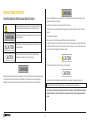 4
4
-
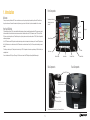 5
5
-
 6
6
-
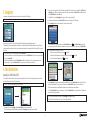 7
7
-
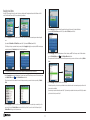 8
8
-
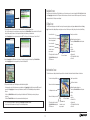 9
9
-
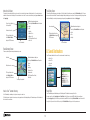 10
10
-
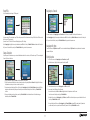 11
11
-
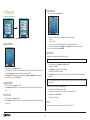 12
12
-
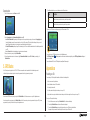 13
13
-
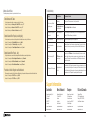 14
14
-
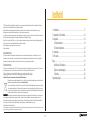 15
15
-
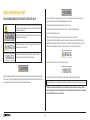 16
16
-
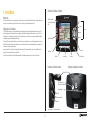 17
17
-
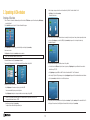 18
18
-
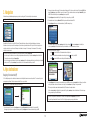 19
19
-
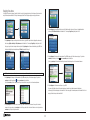 20
20
-
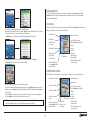 21
21
-
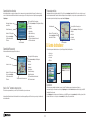 22
22
-
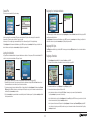 23
23
-
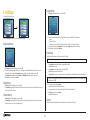 24
24
-
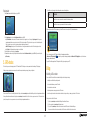 25
25
-
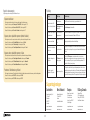 26
26
-
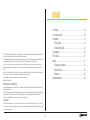 27
27
-
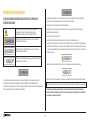 28
28
-
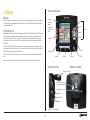 29
29
-
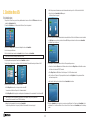 30
30
-
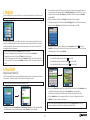 31
31
-
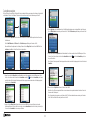 32
32
-
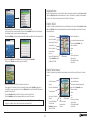 33
33
-
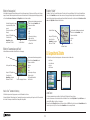 34
34
-
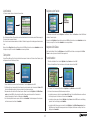 35
35
-
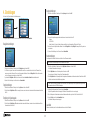 36
36
-
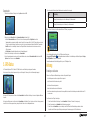 37
37
-
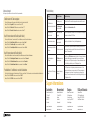 38
38
-
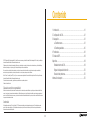 39
39
-
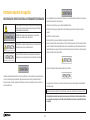 40
40
-
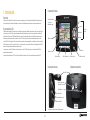 41
41
-
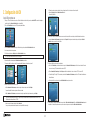 42
42
-
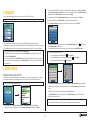 43
43
-
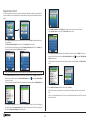 44
44
-
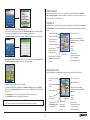 45
45
-
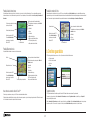 46
46
-
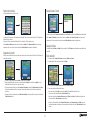 47
47
-
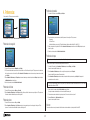 48
48
-
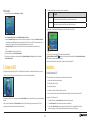 49
49
-
 50
50
-
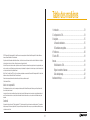 51
51
-
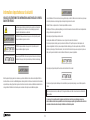 52
52
-
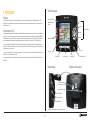 53
53
-
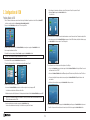 54
54
-
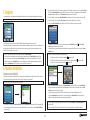 55
55
-
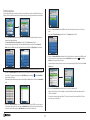 56
56
-
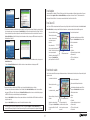 57
57
-
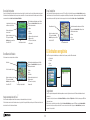 58
58
-
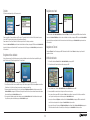 59
59
-
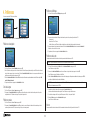 60
60
-
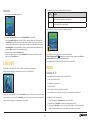 61
61
-
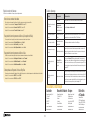 62
62
-
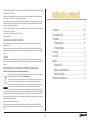 63
63
-
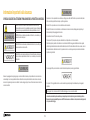 64
64
-
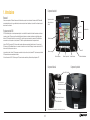 65
65
-
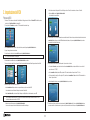 66
66
-
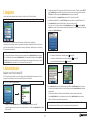 67
67
-
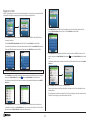 68
68
-
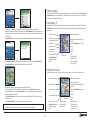 69
69
-
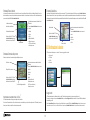 70
70
-
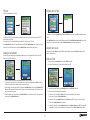 71
71
-
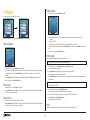 72
72
-
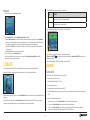 73
73
-
 74
74
-
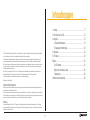 75
75
-
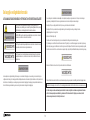 76
76
-
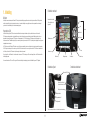 77
77
-
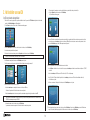 78
78
-
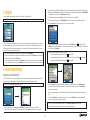 79
79
-
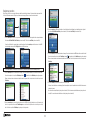 80
80
-
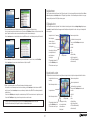 81
81
-
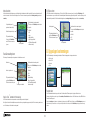 82
82
-
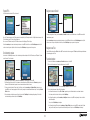 83
83
-
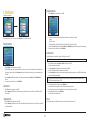 84
84
-
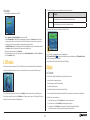 85
85
-
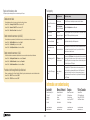 86
86
-
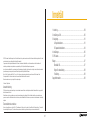 87
87
-
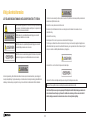 88
88
-
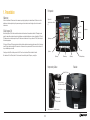 89
89
-
 90
90
-
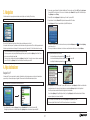 91
91
-
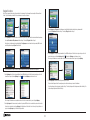 92
92
-
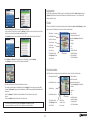 93
93
-
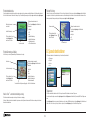 94
94
-
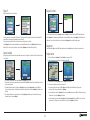 95
95
-
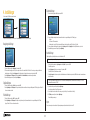 96
96
-
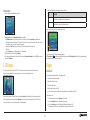 97
97
-
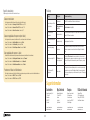 98
98
-
 99
99
-
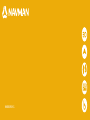 100
100
Navman ICN 330 Bedienungsanleitung
- Kategorie
- Navigatoren
- Typ
- Bedienungsanleitung
- Dieses Handbuch eignet sich auch für
in anderen Sprachen
- English: Navman ICN 330 Owner's manual
- français: Navman ICN 330 Le manuel du propriétaire
- español: Navman ICN 330 El manual del propietario
- italiano: Navman ICN 330 Manuale del proprietario
- Nederlands: Navman ICN 330 de handleiding
- dansk: Navman ICN 330 Brugervejledning
- svenska: Navman ICN 330 Bruksanvisning
Verwandte Artikel
Andere Dokumente
-
CarTrek 400 Bedienungsanleitung
-
Snooper Syrius S7000 Benutzerhandbuch
-
Snooper 6 series Benutzerhandbuch
-
Advent NAV101 - NAV 101 - Navigation System Bedienungsanleitung
-
ZENEC ze nc524 Bedienungsanleitung
-
Caliber MCD-263 Benutzerhandbuch
-
ZENEC ZE-NC4121D Benutzerhandbuch
-
ZENEC ZE-NC5011D Benutzerhandbuch